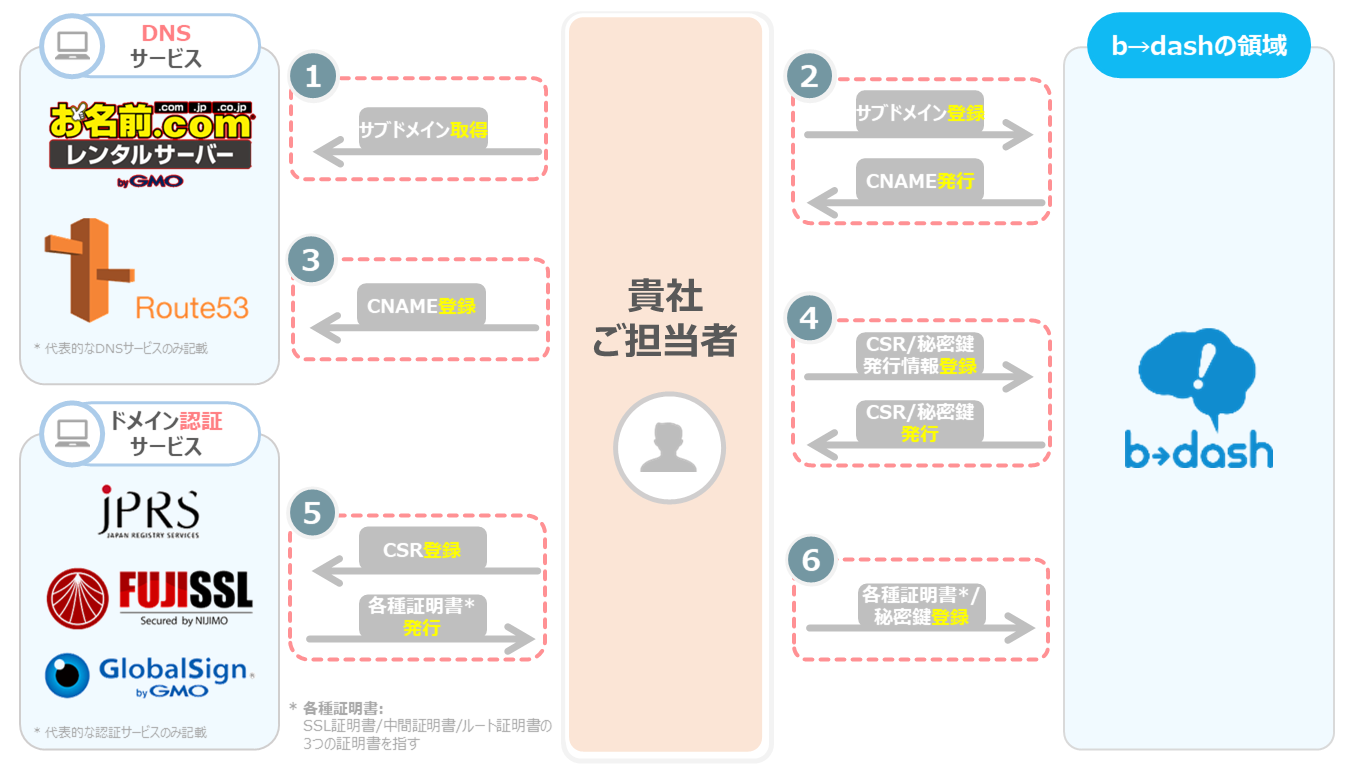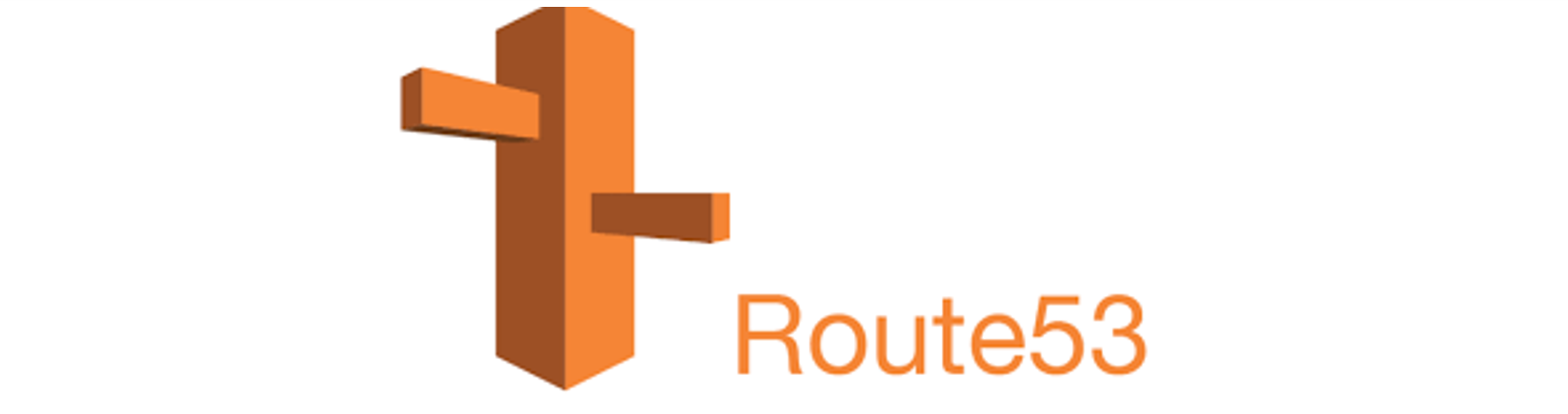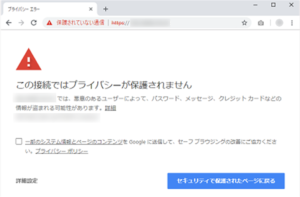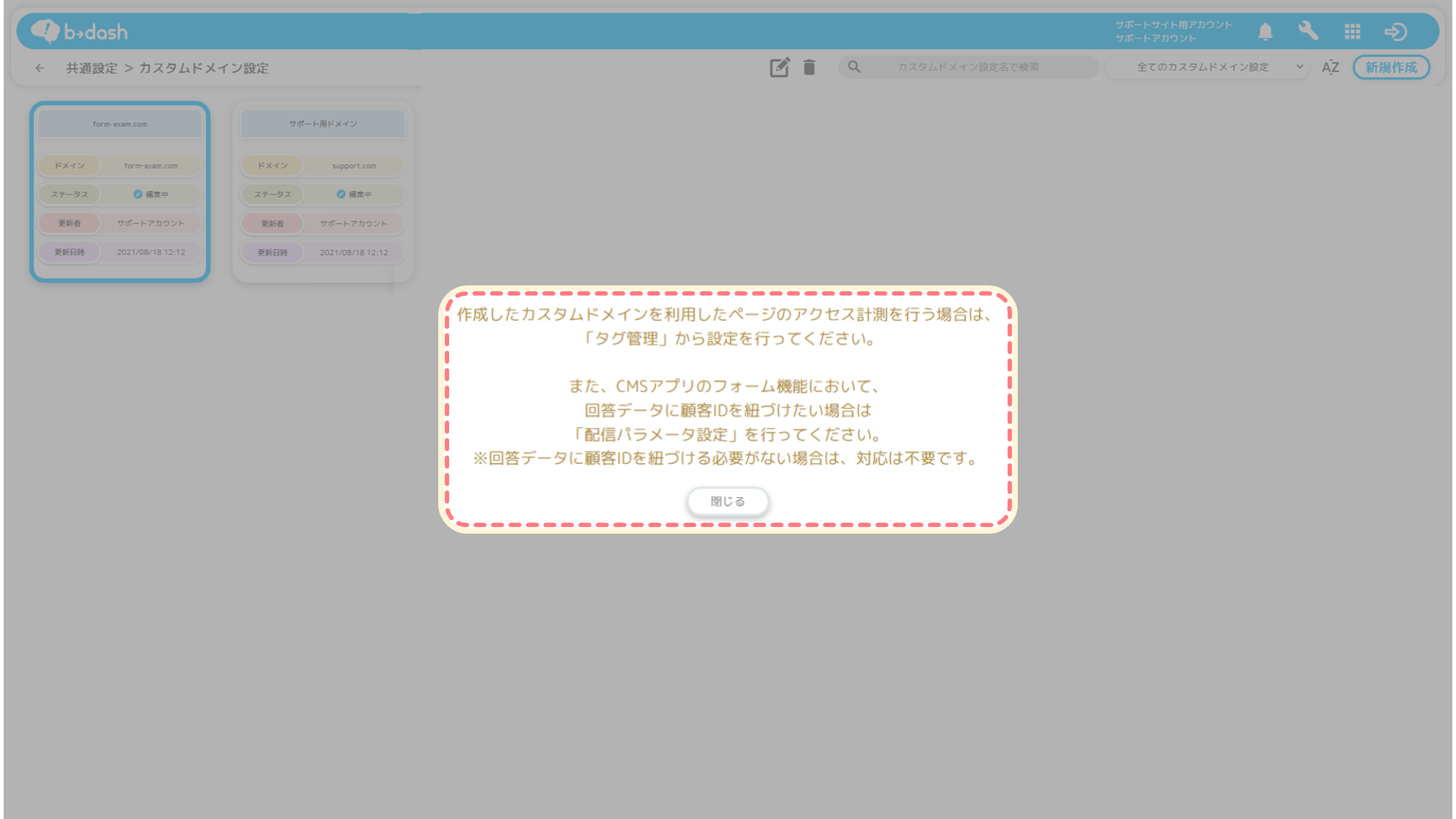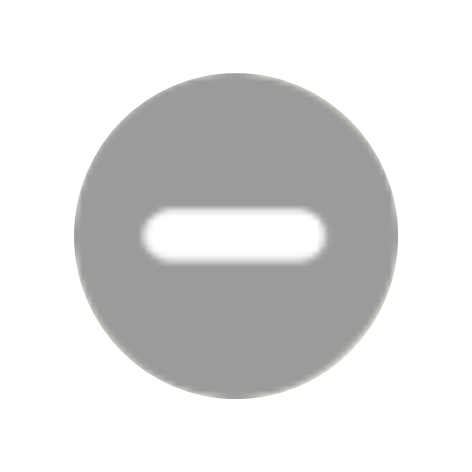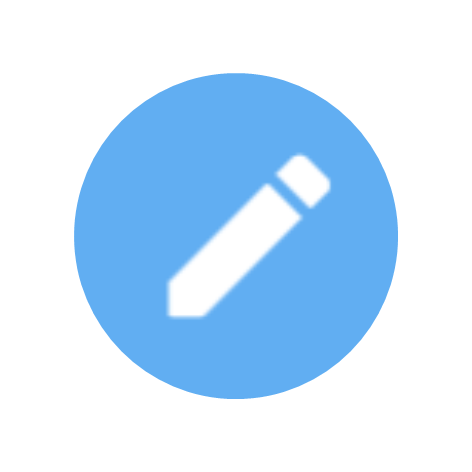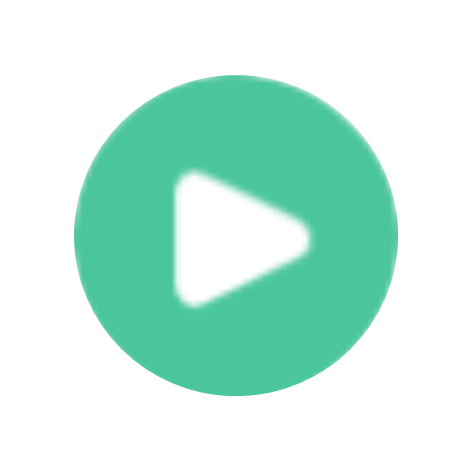目次
サブドメインでのカスタムドメイン設定の方法(証明書発行あり)
サブドメインでのカスタムドメイン設定の流れは以下のようになっており、大きく6つのタスクを実施する必要があります。
※必ずしも、①~⑥の順番通りに設定する必要はありません
また「サブドメインを取得済み」「証明書を発行済み」など、特定の手順が必要ない場合は、下記手順の中から必要な操作のみを行ってください
❶サブドメイン取得
b→dashで作成するフォームページ用に、貴社webサイトでご利用しているドメインのサブドメインを取得します。
サブドメインの取得については、貴社が現在ご利用しているDNSサービスにて取得していただく必要があります。サブドメインの取得方法については、貴社がご利用しているDNSサービスによって変わりますので、ご利用中のDNSサービスにお問い合わせください。
b→dash上で作成したフォームを公開する際は、そのフォームのみで利用するサブドメインが必要になります。取得したのみで利用していないサブドメインを保持している場合は、そのサブドメインを流用することができますが、別の用途で利用している場合は流用することができないため、新規にサブドメインを取得しましょう。
例)
A社のwebサイトのドメイン:smart-bdash.com
A社のwebサイトのサブドメイン:support.smart-bdash.com
例えば、上記のようにA社のwebサイトのドメインが「smart-bdash.com」の場合は、「support.smart-bdash.com」のようなフォーム専用のサブドメインを取得し、フォームを公開してください。
❷サブドメイン登録 & CNAME発行
取得したサブドメインをb→dashに登録し、CNAMEの情報を発行します。
「共通設定」をクリックします
「カスタムドメイン設定」をクリックします
画面右上の「新規作成」をクリックします
「❶サブドメイン取得」で取得したサブドメイン(FQDN)を入力し、「保存」をクリックします
FQDN(Fully Qualified Domain Name)は、日本語では「完全修飾ドメイン」とも呼ばれており、ホスト名とドメイン名を省力せずに指定した記述形式のことを指します。
ドメイン(FQDN)を入力し「保存」をクリック後、ネームサーバーの情報が4つ表示されます。ネームサーバー情報は「新規ドメインでカスタムドメイン設定を行う場合」には使用しますが、「サブドメインでカスタムドメイン設定を行う場合」には使用しません。
「一時保存」をクリックします
b→dashの仕様上、ドメイン(FQDN)を入力し「適用」をクリックすると、b→dashのサーバーにドメイン情報が登録されます。ただし、ドメイン適用後に「一時保存」をせずに「キャンセル」をクリックしカスタムドメイン一覧の画面に遷移してしまうと、一覧画面に入力したドメインが表示されなくなってしまい、CSRと秘密鍵の発行、SSL証明書の登録といった後続作業ができなくなるため、ドメイン適用後は必ず「一時保存」をクリック頂くようにお願いします。
※万が一、キャンセルを押してしまった場合、貴社のカスタマーサクセス担当までご連絡ください
※本仕様は今後改善される予定です
任意の名前を入力し、「保存」をクリックします
ファイルが作成されたことを確認します
❸CNAME登録
次に、「❶サブドメイン取得」にて取得したサブドメインに、CNAMEを登録します。
CNAMEの登録方法については、貴社がご利用しているDNSサービスによって変わりますので、ご利用中のDNSサービスにお問い合わせください。
CNAMEの情報は「❷サブドメイン登録 & CNAME発行」にて保存した「カスタムドメイン設定」を選択し、クリックすることで確認することができます。
※ CNAMEはブラウザのURLとして代入してもwebサイトが表示されるわけではありません
❹CSR/秘密鍵発行情報登録 & 発行
次に、貴社の「組織名」「部署名」「会社が所在する市区町村名」といった情報をb→dashに登録し、「CSR」と「秘密鍵」を発行する作業を行います。
CSRとは「Certificate Signing Request」の略で、ドメイン認証サービスに対して、ドメインの安全性を示す証明書の発行依頼をする際に必要となるファイルです。CSRには、貴社の「組織名」や「会社が所在する市区町村名」が暗号化された状態で記入されています。
秘密鍵とは、インターネットに公開したフォームページと、一般ユーザー(フォームページにアクセスした方)の間で、フォームに記入する情報を暗号化された状態でやりとりするために必要なファイルです。暗号化された情報を複合化するために利用されるファイルのため、第3者の方に漏れないよう大切に保管してください。万が一、秘密鍵を紛失/削除してしまった際は、同一の秘密鍵を再発行することができず、CSRの再発行からやり直す必要がありますので注意しましょう。
また、秘密鍵は、貴社の「組織名」や「会社が所在する市区町村名」などの情報をb→dashに登録した際にCSRと一緒に発行されます。
「❷サブドメイン登録 & CNAME発行」で保存した「ファイル」を選択し、クリックします
画面右上の「編集アイコン」をクリックします
「SSL証明書が未発行の場合」をクリックします
「b→dash上で発行する」をクリックします
CSR/秘密鍵の発行は必ずしもb→dash上で実施する必要はなく、自社サーバーや外部のCSR発行サービス等を用いて発行することも可能です。そのため、b→dash以外で既にCSR/秘密鍵を発行されている場合は「b→dash上で発行しない」を選択してください。
※「b→dash上で発行しない」を選択した場合、「❺CSR登録&各種証明書発行」の手順に移ってください
CSR/秘密鍵の発行に必要な6つの項目を入力します
CSR発行における6項目の入力内容は以下の通りです。CSR/秘密鍵の発行のために入力する6つの項目は、必ず記載してください。
| 項目 | 記載内容 | 入力可能文字 | 入力例 |
|
コモン
ネーム |
SSL証明書を発行したいドメイン名(FQDN) |
・半角英数字
・ , - * |
・exam.com |
| 組織名 |
以下のいづれかで確認できる貴社の正式な英語名称
・帝国データバンクなどの企業データベース ・有価証券報告書などの行政機関への提出書類 ・日本語組織名のローマ字表記 |
・半角英数字
・半角スペース ・- / . , ( ) _ + |
・data-X |
| 部署名 |
部門や部署名など任意の識別名称
※「none」などの存在しない部署名を入力しても問題ありません |
・半角英数字
・半角スペース ・- / . , ( ) _ + |
・Sales Div
・Tech Div |
| 市区町村名 | 貴社の所在地の市区町村名の英名表記(ローマ字) |
・半角英数字
・半角スペース ・- / . , ( ) _ + |
・Ota-ku
・Osaka-shi |
| 都道府県名 | 貴社の所在地の都道府県名を英名表記(ローマ字) |
・半角英数字
・半角スペース ・- / . , ( ) _ + |
・Tokyo
・Osaka |
| 国名 | 貴社の所在地の国名 | (選択式) | ・日本 |
「ダウンロード」をクリックします
「完了しました」をクリックし、任意の場所にファイルを保存します
「一時保存」をクリックします
任意の名前を入力し、「保存」をクリックします
CSVファイルで、CSR/秘密鍵が出力されます
❺CSR登録 & 各種証明書発行
次に、b→dashで発行したCSRを認証局に登録し、カスタムドメインの安全性を示す証明書を発行します。b→dashに登録する必要のある証明書は以下の通りです。
SSL証明書は認証レベルによって3つに分かれています。費用感と保証したい安全性によってご利用するSSL証明書をお選びください。
| SSL証明書 |
認証
レベル |
費用 | 詳細 |
| ドメイン認証(DV) | 低 | 安 | 認証局に申請された企業(貴社)にドメインが割り当てられていることのみを認証する仕組み |
| 企業認証(OV) | 中 | 中 | 認証局に申請された企業(貴社)にドメインが割り当てられていることに加えて、認証局が企業への電話確認など独自の方法により、申請された企業(貴社)が実在していることを認証する仕組み |
| EV認証(EV) | 高 | 高 | 認証局に申請された企業(貴社)にドメインが割り当てられていることに加えて、業界団体である「CA/ブラウザフォーラム」が定めた世界統一基準を用いて、申請された企業(貴社)が実在していることを認証する仕組み |
各種証明書の取得に関しては、外部のドメイン認証サービス(別名:認証局)を利用していただく必要があります。代表的なドメイン認証サービスを以下にご紹介しますので、参考までにご覧ください。
各種証明書の認証方法として「ファイル認証」「メール認証」などが挙げられますが、b→dashでは「ファイル認証」を利用することはできません。b→dashでは、「メール認証」の利用を推奨しています。
それぞれの認証方法については、下記をご参照ください。
●ファイル認証
「ファイル認証」とは、認証用のファイルを証明書を登録するwebサーバーに設定し、該当のファイルを証明書の認証局が確認する認証方法です。
●メール認証
「メール認証」とは、各種証明書の申請時に指定したメールアドレス宛に認証メールが送付され、送付されたメールに記載されている案内にしたがって、手続きを進める認証方法です。
❻各種証明書/秘密鍵登録
最後に、取得した「SSL証明書」「ルート証明書」「中間証明書」と、CSR発行時にb→dashから発行された「秘密鍵」をb→dashに登録していきます。
証明書/秘密鍵を登録する「ファイル」を選択し、クリックします
画面右上の「編集アイコン」をクリックします
「ファイル選択」をクリックし、秘密鍵と各種証明書をアップロードします
「保存」をクリックします
任意の名前を入力し、「保存」をクリックします
ドメイン認証サービス(別名:認証局)によっては、SSL証明書を無料で再発行をしてもらえることがあります。
- 秘密鍵を紛失してしまったので、再度SSL証明書を取得したい
- ドメインを間違えて申請したので変更したい
などの相談に対応頂ける場合がありますので、まずは貴社がご利用したドメイン認証サービスにご連絡お願いいたします。
内容を確認し、「閉じる」をクリックします
「アクセス計測」については下記の記事をご参照ください。
・『直貼りでタグを設置したい』
・『GTMでタグを設置したい』
・『YTMでタグを設置したい』
また、「配信パラメータ設定」については、下記の記事をご参照ください。
・『webサイトへの流入元を取得したい』
ステータスが「有効」になっていることを確認します
「❸CNAME登録」に不備がある可能性があります。もう一度、CNAMEの登録を見直していただき、それでも有効にならなかった場合は貴社のカスタマーサクセス担当までご連絡ください。
各種証明書や秘密鍵の登録を行い、保存を実施しても、ステータスが「有効」ではなく「無効」や「編集中」になる場合があります。ステータスが「無効」や「編集中」になる場合は、下記の表を参考に設定の見直しを行ってください。